ВУЗ: Не указан
Категория: Не указан
Дисциплина: Не указана
Добавлен: 01.12.2023
Просмотров: 300
Скачиваний: 1
СОДЕРЖАНИЕ
Организационная структура управления предприятием
ХАРАКТЕРИСТИКА КОМПЛЕКСА ЗАДАЧ, ЗАДАЧИ И ОБОСНОВАНИЕ НЕОБХОДИМОСТИ АВТОМАТИЗАЦИИ
Обоснование необходимости использования вычислительной техники для решения задачи
Анализ системы обеспечения информационной безопасности и защиты информации
Анализ существующих разработок для автоматизации задачи
Выбор и обоснование стратегии автоматизации задачи
Обоснование проектных решений по техническому обеспечению
Ожидаемые риски на этапах жизненного цикла и их описание
ИНФОРМАЦИОННОЕ ОБЕСПЕЧЕНИЕ ЗАДАЧИ
Характеристика результатной информации
Структурная схема пакета (дерево вызова программных модулей)
III ОБОСНОВАНИЕ ЭКОНОМИЧЕСКОЙ ЭФФЕКТИВНОСТИ ПРОЕКТА
РАСЧЕТ ПОКАЗАТЕЛЕЙ ЭКОНОМИЧЕСКОЙ ЭФФЕКТИВНОСТИ ПРОЕКТА
Полученная ER-диаграмма базы данных системы электронного документооборота АО «Браир» представлена на рис.2.13.
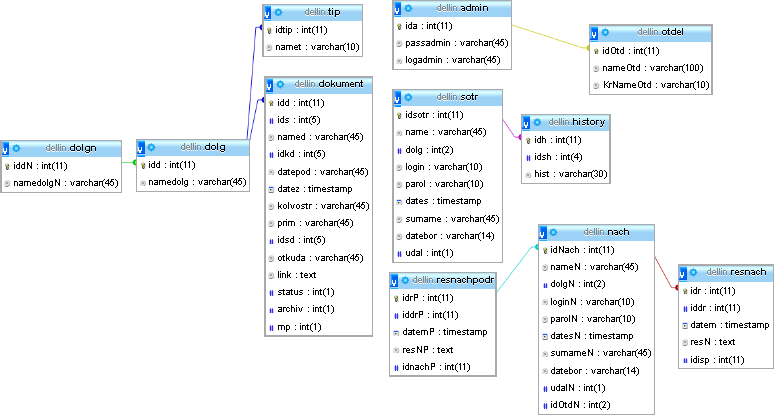
Рис. 2.13. ER-диаграмма базы данных системы электронного документооборота
- 1 ... 11 12 13 14 15 16 17 18 19
Структурная схема пакета (дерево вызова программных модулей)
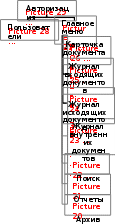
Дерево вызова программных модулей системы электронного документооборота АО «Браир» приведено на рис.2.14.
Рис. 2.14. Дерево вызова программных модулей
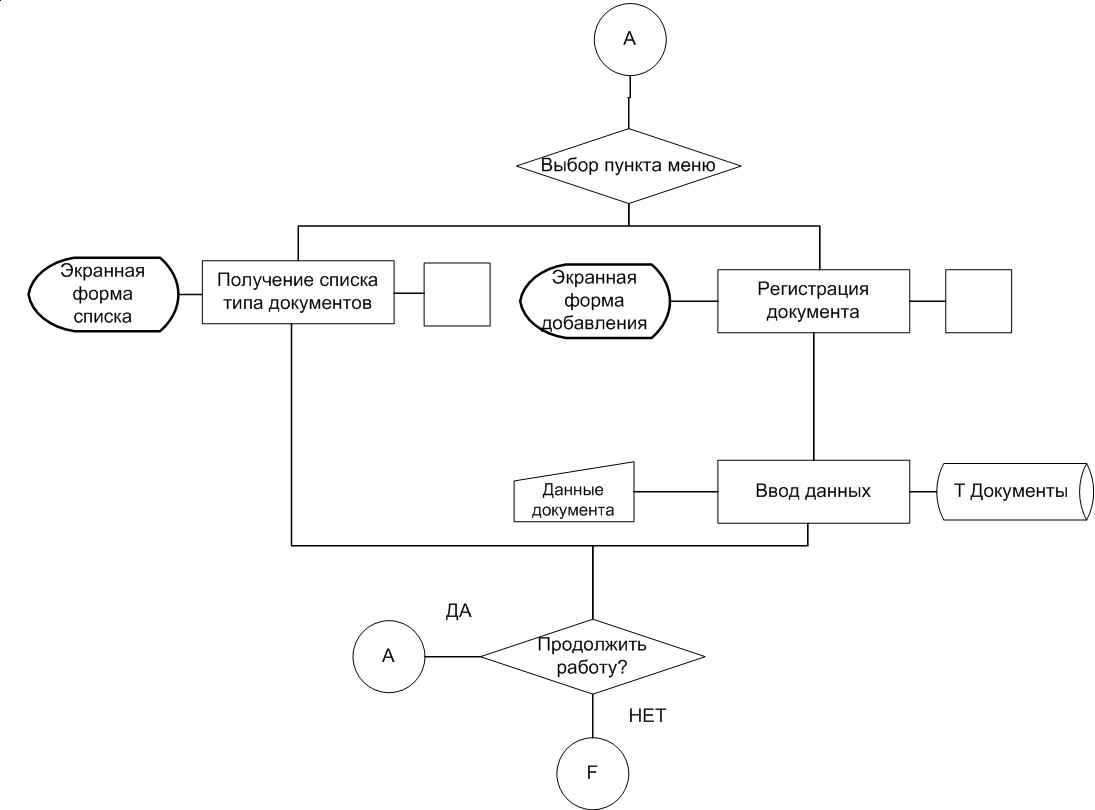 Алгоритм работы с документами в системе электронного документооборота АО «Браир» приведен на рис. 2.15.
Алгоритм работы с документами в системе электронного документооборота АО «Браир» приведен на рис. 2.15.Рис. 2.15. Алгоритм работы с документами в системе электронного документооборота АО «Браир»
Как видно из рис. 2.15, в системе электронного документооборота АО
«Браир» после выбора пункта меню существует возможность с помощью экранных форм выбора типа документа или его создания с вводом данных и сохранением записей в таблице базы данных.
-
Описание программных модулей
Модуль «Регистрация сотрудников» будет использоваться для организации многопользовательского режима в разрезе занимаемых должностей и имеющегося доступа. С целью обеспечения защиты данных учет пользователей системы будет вести администратор, используя базу данных.
Описание программных модулей в системе электронного документооборота АО «Браир» приведено в табл. 2.11.
Таблица 2.11 Описание программных модулей в системе электронного документооборота
АО «Браир»
| Название модулей | Описание |
| Модуль «Регистрация документа» | Предназначен для регистрации входящих документов в системе электронного документооборота |
| Модуль «Карточка документа» | Предназначен для получения информации о истории работы с документом |
| Модуль «Журнал входящих документов» | Предназначен для ведения учета входящих документов |
| Модуль «Журнал исходящих документов» | Предназначен для ведения учета исходящих документов |
| Модуль «Журнал внутренних документов» | Предназначен для ведения учета внутренних документов |
| Модуль «Поиск» | Предназначен для поиска документов по регистрационному номеру |
| Модуль «Отчеты» | Предназначен для формирования отчетов по различным признакам |
| Модуль «Архив» | Предназначен для ведения архива документов по различным признакам |
| Модуль «Пользователи» | Предназначен для ведения учета пользователей в системе электронного документооборота |
-
Контрольный пример реализации проекта и его описание
Приведем контрольный пример работы в системе электронного документооборота АО «Браир». Внешний вид формы для авторизации в системе электронного документооборота АО «Браир» приведен на рис. 2.16.
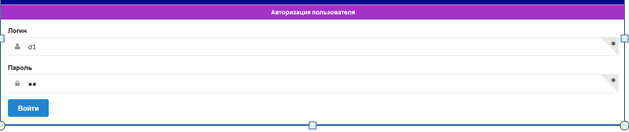
Рис. 2.16. Внешний вид формы для авторизации в системе электронного документооборота АО «Браир»
Как видно из рис.2.16, для регистрации в системе необходимо ввести логин и пароль, после этого будет открыта главная форма для работы с документами (рис. 2.17).
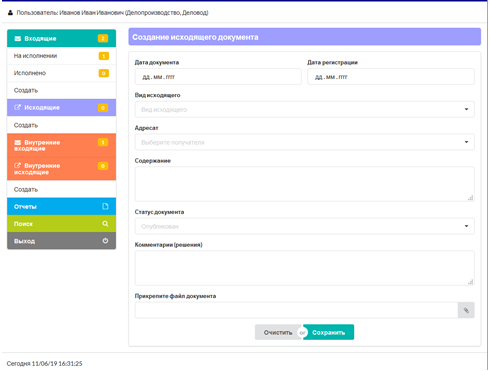
Рис. 2.17. Главная форма для работы с документами
На главной форме предусмотрено меню, в котором существует возможность создания входящих, исходящих и внутренних документов. По каждому из видов документов существует возможность просмотра журналов исполненных и неисполненных документов, а также формирования отчетов. В случае создания исходящего документа необходимо в главном меню нажать на кнопку «Создать» (рис. 2.18).
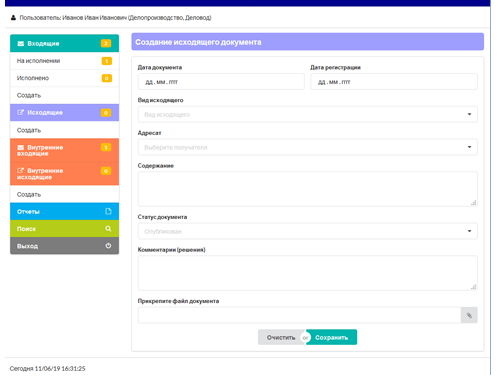
Рис. 2.18. Окно для создания исходящего документа
В форме создания исходящего документа необходимо указать дату регистрации документа, вид исходящего документа, адресата, содержание, статус документа, а также добавить комментарий. При создании исходящего документа при вводе даты предусмотрен календарь, как видно из рис. 2.19.
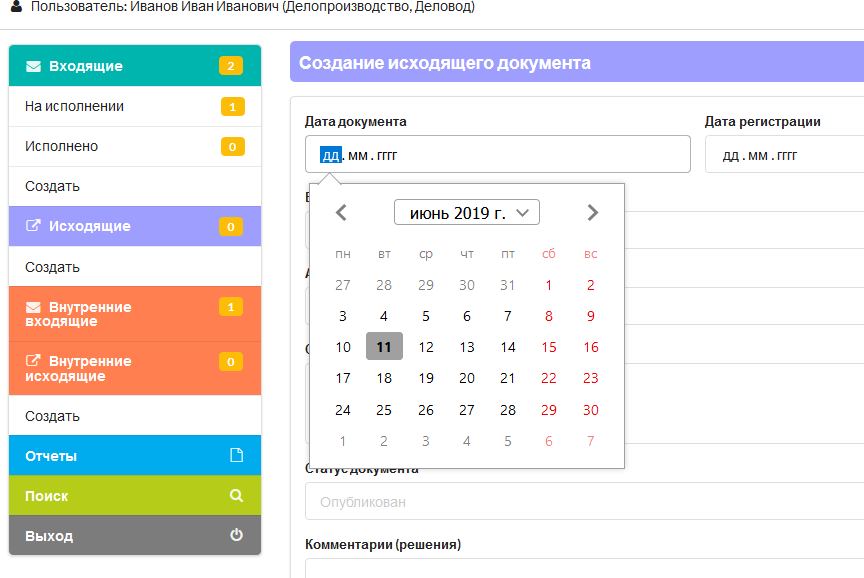
Рис. 2.19. Отображение календаря в форме создания исходящего документа
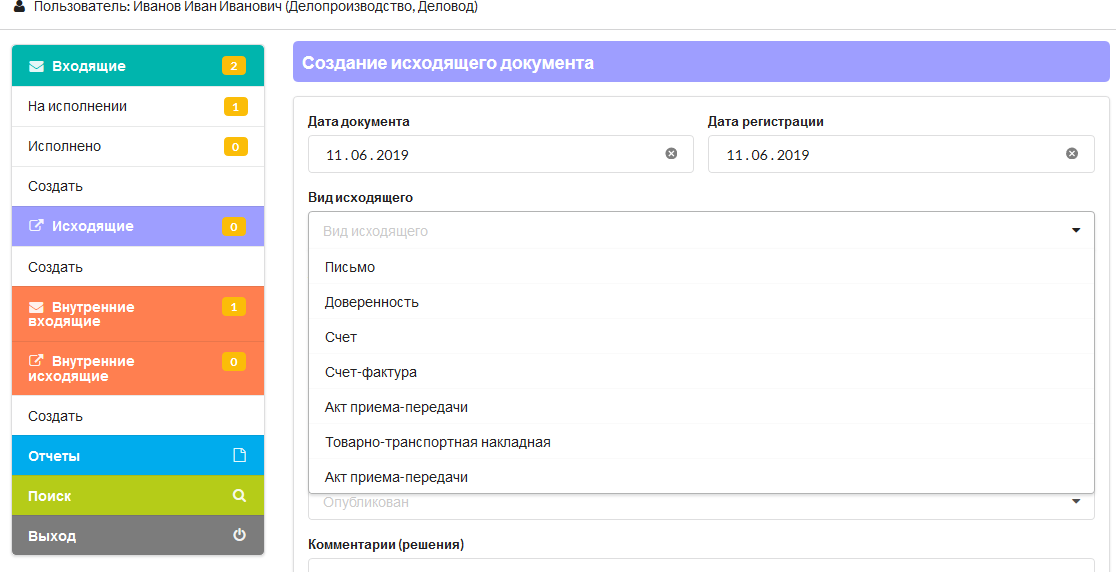 При выборе вида исходящего документа пользователь может задать один из следующих видов: письмо, доверенность, счет, счет-фактура, акт приема- передачи, товарно-транспортная накладная (рис. 2.20).
При выборе вида исходящего документа пользователь может задать один из следующих видов: письмо, доверенность, счет, счет-фактура, акт приема- передачи, товарно-транспортная накладная (рис. 2.20).Рис. 2.20. Выбор типа исходящего документа
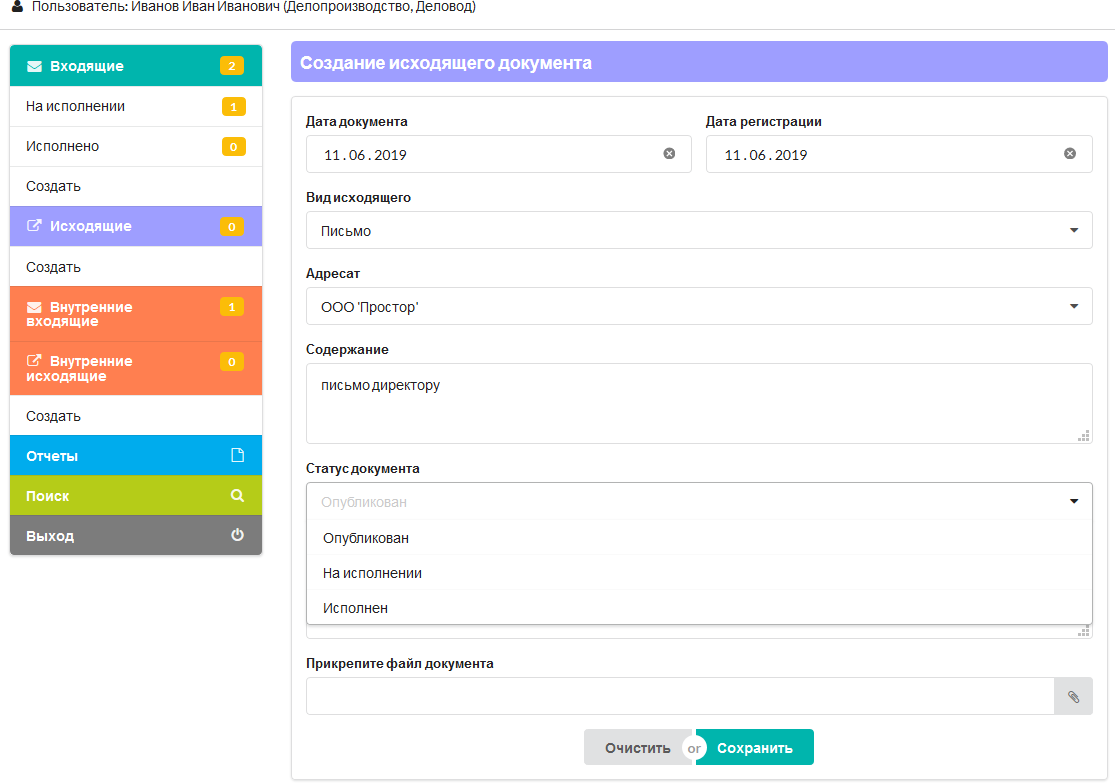
При заполнении статуса документа существует возможность выбора следующих вариантов: опубликован, в исполнении, исполнен (рис. 2.21).
Рис. 2.21. Выбор статуса документа
После заполнения всех полей необходимо нажать на кнопку «Сохранить», как показано на рис. 2.22, при этом пользователь получит уведомление об успешном сохранении созданного документа.
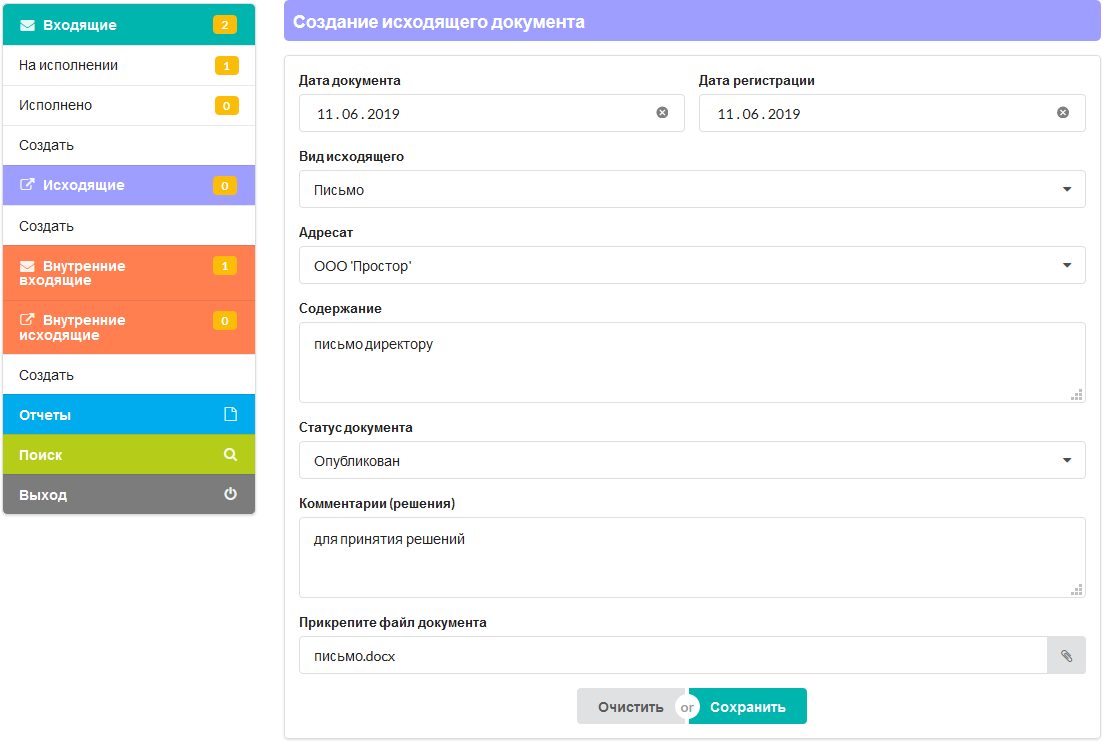
Рис. 2.22. Процесс сохранения документа в системе
После этого документ попадет в журнал исходящих документов (рис. 2.23).

Рис. 2.23. Отображение документа в журнале исходящих документов
Как видно из рис. 2.23, в журнале можно просмотреть ID документа, дату регистрации, регистрационный номер, адресата, содержание и статус публикации. По созданному документу существует возможность просмотра карточки (рис. 2.24).
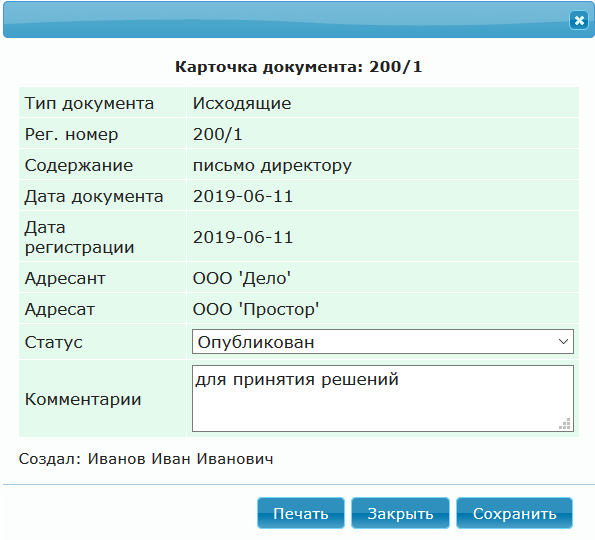
Рис. 2.24. Карточка документа
Также существует возможность генерации отчета за определенный период времени (рис. 2.25).

Рис. 2.25. Форма для получения отчета
Таким образом, на основании рассмотренного контрольного примера можно сделать вывод, что программный продукт реализует все поставленные задачи.
III ОБОСНОВАНИЕ ЭКОНОМИЧЕСКОЙ ЭФФЕКТИВНОСТИ ПРОЕКТА
-
ВЫБОР И ОБОСНОВАНИЕ МЕТОДИКИ РАСЧЕТА ЭКОНОМИЧЕСКОЙ ЭФФЕКТИВНОСТИ
Проекты внедрения информационных систем имеют различные виды. В зависимости от функций выделяют информационные, информационно- аналитические и инфокоммуникационные проекты, в состав которых входят информационно-управленческие и информационно-организационные проекты.
Любой проект внедрения в эксплуатацию информационной системы, которая в дальнейшем становится частью IT-инфраструктуры предприятия, предусматривает выполнение организационных изменений в структуре управления, а также создает необходимость обучения персонала.
Внедрение в деятельность предприятия информационной системы позволяет совершенствовать бизнес-процессы. Поэтому при оценке эффективности IT-проектов, связанных с разработкой и внедрением автоматизированных информационных систем, необходимо учитывать трудовые ресурсы и организационную составляющую.
Посредством автоматизации бизнес-процессов снижается трудоемкость выполняемых специалистами предприятия задач, улучшается хозяйственная деятельность предприятия, сфера организации коммуникативного обмена с деловым окружением. Эффективность информационной системы непосредственно зависит от масштабов и специфики деятельности предприятия, а ее внедрение позволяет повысить не только качество управления, но и увеличить доходы предприятия.
За счет внедрения автоматизированных информационных систем ускоряются процессы сбора и обработки информации, повышается скорость и эффективность принятия управленческих решений.
При оценке эффективности информационных систем применяются различные подходы.
В настоящее время для оценки эффективности затрат на разработку и внедрение информационных систем применяются традиционные подходы, предусматривающие оценку экономической эффективности проекта и нетрадиционные подходы,